Нее загружаются игры в uplay — подробное решение
Uplay — известный цифровой сервис, разработанный и выпущенный компанией Ubisoft в 2009. Uplay позволяет приобретать электронные копии игр, выступает в качестве системы защиты, дает возможность играть по сети, и оснащен поддержкой системы достижений, проще говоря является аналогом Steam.
Кроме достоинств, у платформы куча недостатков, проявляющихся различными техническими неполадками. Частая проблема, появляющаяся у многих пользователей — ошибка программы Uplay, не удалось начать загрузку игры.
Возможные причины и пути решения
При загрузке игр появляется сообщение: «Не получается скачать игру. Ошибка: Uplay не может начать загрузку. Пожалуйста, проверьте соединение с интернет, а также свободное место на жестком диске, и попробуйте снова». Если свободного пространства на HDD полно, а соединение с сетью в полном порядке, причиной служат несколько факторов:
- Неправильно выбрана папка для установки игры.
- Неправильные настройки прокси.
- Брандмауэр блокирует соединение Юплей c интернетом.
- Работа фоновых приложений.
- Ошибки в HOSTS файлах.
- Некорректная работа интернет-провайдера.
Пользователям Windows 10 нужно всегда запускать Uplay от имени администратора, в большинстве случаев запуск с повышенными правами решает проблему загрузок для игроков, использующих эту операционную систему. Пользователям других версий Windows, также настоятельно рекомендуется запускать программу с правами администратора, иначе Юплей не сможет вносить изменения в систему.
Многие пользователи решили ошибку загрузки в Uplay, изменив скорость скачивания, выполните следующие действия:
- Запустите программу от имени администратора, нажмите на ярлык правой кнопкой мыши и выберите нужный пункт.
- Перейдите в настройки программы щелкнув на иконку меню, затем выберите «Настройки».
- В настройках перейдите в раздел загрузок и открутите ползунок «Границ пропускной способности» в крайнее левое положение, т. е. 128 кб/c.
- Перезапустите программу и поставьте желаемую игру на скачивание. Если загрузка началась вернитесь в настройки и увеличьте скорость до максимума.
Если Uplay по-прежнему не удалось начать загрузку, не отчаивайтесь, решение ошибки найдется дальше в статье.
Вновь откройте настройки Uplay и перейдите в раздел загрузок. Откроется следующее меню.
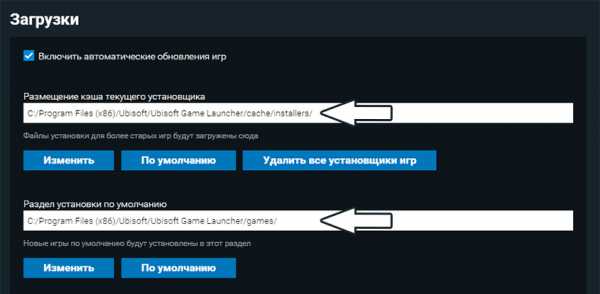
«Размещение кэша текущего установщика» подразумевает папку для скачки и хранения файлов установщиков игр. Поменяйте расположение папки, например, на D:/Ubisoft-installers/, если в системе несколько логических дисков. Главное требование — расположение находится вне системной папки, чтобы не возникало проблем с правами при сохранении файлов, и много свободного пространства. Нажмите «Изменить» и выберите желаемую папку.
Повторяем процедуру с «Разделом установки по умолчанию», создаем папки вне системных, например, D:/Games/ и нажимаем «Изменить». Достаточно перезапустить программу и поставить игру на загрузку. Если Юплей по-прежнему не скачивает игры, читаем дальше.
В папке C:/Program Files (x86)/Ubisoft/Ubisoft Game Launcher/cache/installers/ хранятся файлы для установки игр, купленные в магазине Uplay, и зря занимают пространство на жестком диске. Переустановка игр требуется нечасто, а скачать установочники заново легко и быстро, удалите установочные файлы нажав на соответствующую кнопку, либо перейдите в папку и удалите ненужные файлы вручную.
В настройках Uplay перейдите в раздел «Сеть».
- Нажмите кнопку «Изменить настройки прокси».
- В открывшемся окне выберите «Добавить VPN».
- В графе «интернет-адрес» введите 198.168.0.1. и нажатием кнопки «Создать» закройте окно.
- Выберите новое подключение из списка и нажмите «Применить» и OK в окне свойств интернета.
- Перейдите в раздел игр и попробуйте начать загрузку. Если Uplay не удалось начать загрузку смените IP на 198.168.0.0.
Видео ниже содержит подробную пошаговую инструкцию, исчерпывающе отвечающую на вопрос как создать VPN соединение.
Частой причиной проблем с соединением Uplay является измененный файл HOSTS. При установке пиратских версии игр Ubisoft, кряк вносит дополнительный код в файл HOSTS, блокируя доступ к серверам компании.
Загвоздка с hosts заключается в том, что для его правки требуется текстовое приложение, запущенное с правами администратора, например, стандартный Блокнот Windows.
- Откройте «Пуск», в строке поиска наберите «блокнот», в результатах поиска щелкаем по программе правой кнопкой мыши и запускаем от имени администратора.

- В открывшемся блокноте выбираем «Файл» → «Открыть» и переходим в папку C:\Windows\System32\drivers\etc\, включаем отображение «Все файлы» и выбираем hosts.

- Изучаем файл, ищем в нем строки со словами ubi или ubisoft и удаляем их, сохраняем и закрываем файл.

- Запустите Uplay с правами администратора и загрузите игру.
Пользователям, столкнувшимся с ошибкой: «Пожалуйста, проверьте соединение с интернет, а также свободное место на жестком диске и попробуйте снова», требуется проверить файлы на целостность.
- Откройте Uplay и перейдите в раздел игры.
- Щелкните правой кнопкой мыши по игре и выберите «Проверить файлы».

- Появится сообщение системы о внесении изменений, согласитесь с ним и дождитесь окончания проверки.

Если в результате проверки были найдены и исправлены битые файлы, ошибка в Uplay о начале загрузке перестанет беспокоить.
Когда Юплей не может начать загрузку необходимо обратить внимание на брандмауэр или антивирус, установленный на компьютере. Проверить, не блокирует ли файервол подключение программы к сети и обязательно произвести обновление. Антивирус обновляется через панель программы, либо зайдя на сайт поставщика программного обеспечения. Встроенный брандмауэр обновляется через центр обновлений Windows. Также попробуйте добавить приложение в список исключений, открыв доступ к Юплей.
Также иногда Uplay не может начать загрузку из-за некоторых программ, запущенных в фоновом режиме. Найти конфликтующее приложение возможно следующим способом. В строку поиска, вызванную через Пуск вбивается команда MSCONFIG, вызывающая конфигурацию системы. В окне конфигурации перейдите на вкладку автозагрузки и снимите галочки со всех приложений, отменив автоматический запуск. Проверьте работоспособность Юплей, а затем включайте программы по очереди, таким образом, найдя конфликт.
Редким и радикальным случаем не работы загрузок Юплей является блокировка на стороне провайдера интернет-услуг. Придется прибегнуть к помощи технической поддержки, изложив подробнейшим образом суть неисправности и упомянуть все возникшие проблемы.
getuplay.ru
Сервис Ubisoft сейчас недоступен. Попробуйте позже или перейдите в режим оффлайн
При запуске игрового сервиса «Uplay» пользователь может внезапно столкнуться с сообщением «Сервис Ubisoft сейчас недоступен», сопровождающееся советом запустить сервис позже или перейти в оффлайн. Обычно это связано с техническими проблемами на серверах компании Юбисофт (бета-тестинг новых игр), вследствие чего на некоторое время они становятся недоступны. Разберём популярные причины дисфункции, а также выясним, как исправить ошибку «Сервис Ubisoft сейчас недоступен. Попробуйте позже или перейдите в режим оффлайн» на вашем PC.
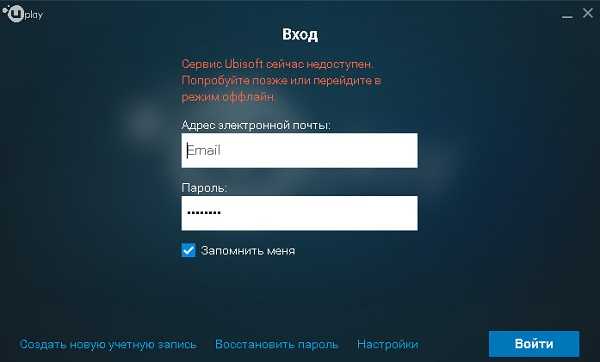
Уведомление о недоступности сервиса Юбисофт
Содержание статьи:
Причины вследствие которых Uplay не запускается
Отсутствие доступа к сервису Ubisoft наблюдается на протяжении последних лет, и обычно связана с проблемами на серверах. Последние могут сбоить, испытывать сильный наплыв игроков, или проходить бета-тестирование новых игры (как было ранее с «For Honor»).
В других же случаях факторами возникновения ошибки «Uplay не запускается» могут быть:
- Запуск клиента Uplay не от имени администратора;
- Блокировка системным брандмауэром или антивирусом корректного подключения к серверам игры;
- Проблемы в работе пользовательского роутера;
- Проблемы в настройках DNS;
- Модифицированный файл hosts;
- Злокачественное действие вирусных программ;
- Некорректная работа самого клиента «Uplay»;
- Подключение к серверам игры с использованием прокси и VPN;
- Конфликт клиента Uplay с работающими в фоне приложениями;
После изложения причин ошибки авторизации разберём способы её решения.
Как исправить ошибку «Сервис Ubisoft сейчас недоступен»
Давайте разберём способы, позволяющие избавиться от проблем с доступом в сервис Ubisoft. Но прежде чем переходить к их реализации, попробуйте просто перезагрузить ваш ПК. Самый тривиальный совет может оказаться довольно эффективным.
Если же он не помог, тогда выполните следующее:
Установите раннюю системную дату ПК
Несмотря на некую парадоксальность данного совета, он оказался эффективным для многих пользователей.
- Наведите курсор на дату и время в панели задач справа, щёлкните ПКМ.
- Выберите «Настройка даты и времени»», отключите автоматическую установку даты и времени.
- Нажмите на «Изменить», и установите более раннюю дату (например, на две-три недели ранее).
- Сохраните произведённые изменения, а потом вновь запустите ваш клиент «Uplay». Всё может заработать.
Подождите какое-то время
В случае временных проблем с серверами Юбисофт (о самих проблемах можно прочитать в твиттере службы поддержки компании https://twitter.com/UbisoftSupport) рекомендуется просто подождать. Обычно через несколько часов (или день-два) всё нормализуется.
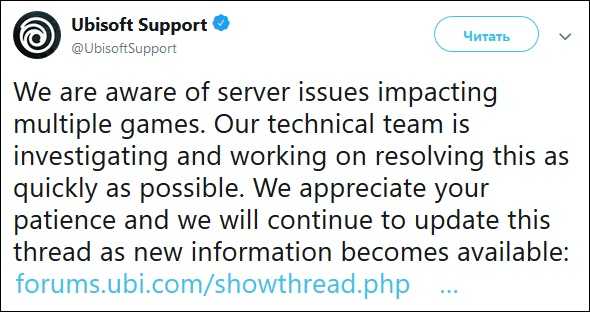
В твиттере службы поддержки Юбисофт можно прочитать новости о возникших проблемах, и возможных решениях
Запустите клиент от имени админа
Многим пользователям помог запуск клиента «Uplay» от имени администратора. Для этого наведите курсор на ярлык клиента на рабочем столе, кликните ПКМ, и выберите «Запуск от имени администратора».
Отключит файлервол и антивирус
Системные антивирус и файервол могут блокировать корректное подключение к серверам Юбисофт. Временно отключите их с целью убедиться, что они не являются причинами возникновения проблемы. В некоторых случаях решить ошибку «Cервис Ubisoft сейчас недоступен» помогало лишь полное удаление антивируса с ПК.
Измените настройки ДНС
Запустите командную строку от админа, и в ней наберите команду:
Если это не помогло устранить «Сервис Ubisoft сейчас недоступен. Попробуйте позже или перейдите в режим оффлайн», тогда необходимо изменить настройки серверов ДНС на публичные, от компании Гугл. Нажмите на Win+R, наберите там ncpa.cpl и нажмите Энтер.
- В открывшемся перечне сетевых подключений наведите курсор на актуальное интернет-подключение, кликните ПКМ, и выберите «Свойства».
- В перечне открывшихся компонентов найдите IPv4, дважды кликните на нём.
- Внизу выберите опцию использования следующих адресов ДНС-серверов, и установите их значения как на картинке ниже.
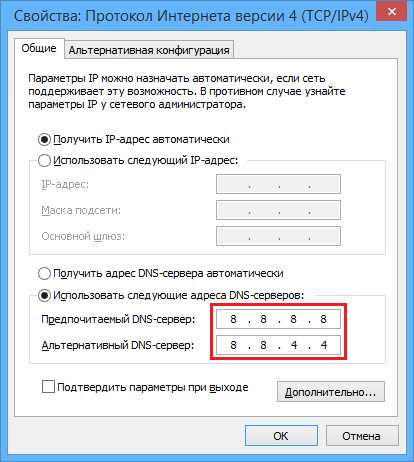
Используйте ДНС от Гугл
Проверьте содержимое файла hosts
Перейдите по пути:
Найдите там файл hosts, и откройте его любым текстовым редактором (например, «Блокнот»). В данном файле найдите строчки содержащие ubi или ubisoft и удалите их (либо сделайте их обычными комментариями, поставив вначале этих строк символ #). Сохраните изменения и перезагрузите ваш PC, это может помочь избавиться от ошибки сервис Ubisoft недоступен, попробуйте позже.
Многократно жмите на «Войти»
В случае особо упорных пользователей можно попытать счастья путём многократного нажатия на кнопку «Войти» в клиенте. Возможно, на десятый (или сотый) раз у вас всё получится.
Попробуйте вход с помощью оффлайн режима
Перейдите в настройки, и поставить там галочку на опции «Всегда запускать Юплей в режиме оффлайн». Попробуйте войти в клиент, а затем вновь идите в настройки, и снимите эту галочку.
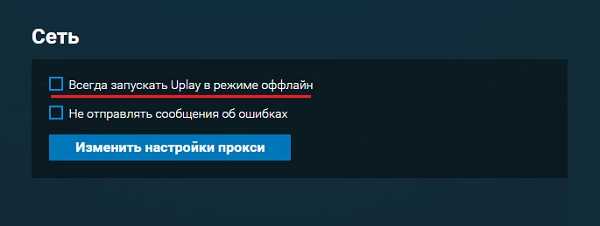
Активируйте данную опцию
Перезагрузите ваш роутер
Выключите ваш роутер на минуту, а затем включите его обратно. Если это не помогло, то попробуйте подключить ваш ПК к Интернету напрямую, минуя роутер (при наличии такой возможности).
Проверьте PC на вируса
В некоторых случаях проблемы с подключением к серверам могут быть вызваны вирусами. В этом случае помогут испытанные инструменты уровня «Доктор Веб Кюрейт», «AdwCleaner» и аналоги.
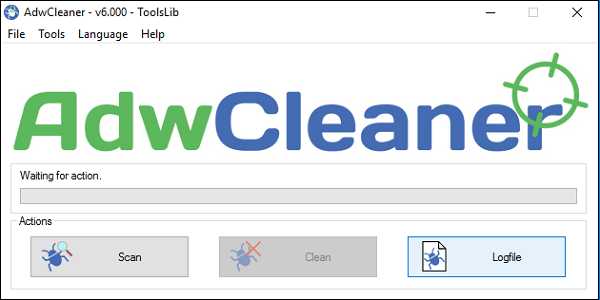
Используйте «AdwCleaner» для борьбы со зловредами
Отключите прокси и VPN
Убедитесь, что работа с прокси в настройках Uplay отключена. Также убедитесь, что вы не пользуетесь VPN при запуске игры (при необходимости, отключите VPN).
Полностью переустановите клиент
Полностью переустановите приложение «Uplay». После стандартной процедуры удаления убедитесь, что отсутствует папка:
Если таковая есть, удалите её вручную.
После процедуры удаления установите самую свежую версию клиента с сайта Юплей. Это поможет устранить ошибку «сервис Ubisoft сейчас недоступен» на вашем компьютере.
Обратитесь к вашему провайдеру
Позвоните к вашему провайдеру, и убедитесь, что у него не наблюдаются какие-либо технические проблемы, а также отсутствуют блокировка серверов Юбисофт.
Свяжитесь со службой поддержки Юбисофт
Обратитесь с просьбой о помощи в службу поддержки Юбисофт.

Обратитесь в службу поддержки Юбисофт
Заключение
Ошибка «Сервис Ubisoft сейчас недоступен» обычно вызвана временными проблемами с серверами компании Юбисофт. Для её решения в большинстве случаев будет достаточно терпения, так как через несколько часов нормальная работа серверов обычно бывает восстановлена. Если же никаких подвижек со временем не наблюдается, то рекомендуется выполнить перечисленные выше советы, что позволит устранить ошибку «сервис Юбисофт недоступен» на вашем ПК.
Вконтакте
Google+
Одноклассники
sdelaicomp.ru
uplay на ПК Windows 10 проблем с подключением
Uplay на ПК — это портал для всех из компании Ubisoft игр, доступных для PC. Кроме того, пользователи могут получать награды, покупать сторонних названий, и общаться и общаться с другими игроками на эту программу. Всемирно известные игры, такие как Радуга шесть Тома Кленси, ассасин Крид, за честь, и многое другое можно найти на этой игровой платформе. Однако иногда пользователи сталкиваются с uplay на ПК Windows 10 проблемы с соединением при открытии игрового портала. Если у вас возникли трудности с подключением к серверам в uplay на Windows 10, то ниже исправления может помочь вам.
Не могу подключиться к uplay с сервера, как это исправить?
Решение 1 – конфликт программного обеспеченияИногда, если Брандмауэр Windows не в курсе, то это вызовет проблемы, когда вы открыть в uplay. Если вы обновляете ваш брандмауэр, а проблема осталась, то вам нужно попробовать Выключить Брандмауэр при запуске в uplay. Вот что вы должны сделать Выключить Брандмауэр Windows:
- Найдите значок «Брандмауэр Windows» в правом нижнем углу вашего компьютера в панели задач и щелкните по нему.

- Нажмите на Брандмауэр и сетевая защита разделе.

- Затем, откройте в общественных (не видимый) сетевой вариант, расположенный в середине окна.

- Найдите Брандмауэр Windows вариант и включить его выключен.
Пользователи могут иметь другие антивирусные программы, установленные на их компьютерах. Эти программы могут также предотвратить их попадание на сервера в uplay. Поэтому, рекомендуется правильно настроить эти приложения для того, для uplay работать без ограничений в локальной сети.
Если вы используете виртуальные частные сети (VPN) и подключения к Интернету (ICS) программ, то мы также рекомендуем Вам отключить их. Эти приложения могут мешать сети ваших игр Ubisoft.
- Связанные статьи: как исправить распространенные за честь вопросам
Ваши программы uplay может быть настроен для запуска в автономном режиме каждый раз, когда вы открыть его. Кроме того, есть настройки прокси в Windows 10, что может вызвать проблемы подключения к игровой платформе в uplay. Для того, чтобы исправить эти проблемы, пользователи должны выполнить следующие действия:
- Сначала вам нужно открыть в uplay.
- Во-вторых, нажать на меню значок, который должен быть расположен в верхней правой части окна в uplay.

- Нажмите на настройки параметр после меню открыт.
- Найдите ‘всегда запускать uplay в оффлайн режим опции и снимите его.

- Вы также можете нажать на ‘изменить настройки прокси-сервера’ опцию ниже, если вы считаете, что ваши параметры не настроены должным образом.
Проблемы с подключением на uplay ПК Windows 10 может быть вызвана и другими приложениями, работающими в фоновом режиме. Поэтому, прежде чем начать игру с uplay, закрытие фоновых приложений может помочь игре лучше работать. Вот как вы можете убедиться, что вы только запуска приложения вам нужно:
- Откройте начните с нажатия на окна значок на левой стороне панели задач или нажатием на запустить клавишу на клавиатуре.
- Просто введите в Запустите и нажмите на приложение, которое появляется из поиска.
- В запустить Windows, Тип в ‘команду msconfig’ в открытую линию.

- Нажмите клавишу ввод.
- Если он не выбран, щелкните на общие вкладка, расположенная на системной конфигурации окна.
- В этой вкладке вам нужно будет выбрать тот ‘выборочный запуск’ вариант.
- Вы должны увидеть галочку с загружать элементы автозагрузки— рядом. Снимите этот флажок.

- Нажмите кнопку применить, затем ок. Вам нужно будет перезагрузить ваш компьютер, чтобы параметры вступили в силу.
Если это решение устраняет проблемы с подключением, то одной из ваших программ, которые загружаются при запуске системы является ограничение доступа в Интернет в uplay сервера. Вы хотите найти эту программу и предотвратить его загрузку при запуске Windows
- Похожие статьи:исправление: Призрак Recon дикие земли не запустить
Сети и администраторов провайдера иногда накладывают ограничения на сети, что может привести к uplay на ПК Windows 10 проблемы с подключением. Если это так, то вам нужно связаться с администраторами для решения проблемы.
Решение 5 – промывка файлы DNSКэш DNS держит IP-адреса веб-сервера, которое вы недавно посетили. Возможно, что некоторые из этих файлов поврежден или устаревшие, которые могут препятствовать вашего интернет-соединения с этими серверами. Таким образом, промывка вашего кэша DNS может решить ваши проблемы. Вот как вы делаете это на Windows 10:
- Откройте окна меню «Пуск».
- Введите в командной строке.
- Нажмите на приложение, которое появится в поиске.
- После того, как командная строка Windows отображается, введите следующую команду: команду ipconfig /flushdns.
- Нажмите Клавишу Ввод. Вы должны увидеть нечто вроде того, что показано на рисунке ниже.

Запомните эти инструкции работать только на Windows 10. Другие версии Windows требуют различных шагов.
Решение 6 – сброс хост-файлы
Windows использует хост-файлов для преобразования IP-адресов в имена узлов. Иногда эти файлы могут содержать вредоносный программы. Таким образом, сброс может исправить некоторые проблемы с интернет-соединением. Вот как вы можете восстановить файлы:
- Скачать этот сжатый по умолчанию хост-файлы. Эти файлы могут быть использованы не только для Windows 10, но и Windows 8 и 7.
- Извлечь сжатый файл и скопировать его в эту папку: C:WindowsSystem32driversetc
- Нажмите на замену.
Эти решения, решить наиболее распространенные проблемы нашли в сервисе uplay ПК с Windows 10 не подключен должным образом. Если ваши проблемы не были устранены даже после использования этих решений, то вы можете обратиться в Ubisoft напрямую.
Список программ для ремонта компьютера, а также удаление вирусов и спама
xroom.su
Полезная информация о приложении Uplay PC
Большинство игр Ubisoft теперь Uplay-совместимы, и вам потребуется скачать приложение, чтобы получить к ним доступ. Старые игры, в том числе Assassin’s Creed 2, при подключении будут автоматически обновлены до нового клиента Uplay.В этой статье мы подытожим несколько вещей, которые могут вам пригодиться — независимо от того, являетесь Вы новичком или ветераном в мире Ubisoft игр.
Как я могу узнать, использует ли моя игра функции приложения Uplay?
Как активировать игру?
Как сменить пользователя?
Могу ли я удалить игру с моего аккаунта?
Как изменить язык интерфейса в приложении Uplay?
У меня возникают затруднения со скоростью загрузки игры, как можно это исправить?
Какие сетевые порты необходимы для работы приложения Uplay PC?
Как я могу узнать использует ли моя игра функции приложения Uplay?
Если на обратной стороне коробки с диском есть логотип, представленный ниже, то Ваша игра совместима с приложением Uplay. Это не всегда означает, что ключ к игре будет активироваться через приложение Uplay, однако, это может означать, что некоторые функции приложения могут быть доступны, такие как награды или Ubisoft очки.
Как активировать игру?
Активировать игру в приложении стало очень просто! Пожалуйста, ознакомьтесь со статьей, посвященной данному вопросу.
Как сменить пользователя?
Вы можете сменить пользователя в любое время, просто перейдя в меню (нажав значок в левом верхнем углу), а затем выбрав пункт «Сменить пользователя«.
Могу ли я удалить игру с моего аккаунта?
Вы можете найти информацию об удалении игр из своей учетной записи в этой статье.
Как изменить язык интерфейса в приложении Uplay?
Для того, чтобы поменять язык интерфейса приложения Uplay перейдите в
настройки (нажав значок в левом верхнем углу), а затем из предложенного списка выберите нужный Вам язык, как показано на иллюстрации ниже:
Пожалуйста, обратите внимание: для того, чтобы внесенные изменения вступили в силу, Вам будет необходимо перезапустить приложение Uplay.
У меня возникают затруднения со скоростью загрузки игры, как можно это исправить?
Больше информации по данному вопросу доступна в этой статье.
Какие сетевые порты необходимы для работы приложения Uplay PC?
Если Вас интересует информация о том, как исправить затруднение, возникающее при подключении к серверу, пожалуйста, ознакомьтесь с данным FAQ. Мы собрали всю необходимую информацию, которая может помочь в решении ошибок при подключении Uplay PC.
Если же ошибка связана с определенной игрой, активированной в Uplay, пожалуйста, обратите внимание на статью FAQ, касающуюся данной игры.
Если у Вас остались дополнительные вопросы, пожалуйста, свяжитесь с нами.
support.ubi.com
Как исправить ошибку uplay_r1_loader64.dll?
При запуске очередной игры, созданной компанией Ubisoft, вы можете столкнуться с ошибкой библиотеки uplay_r1_loader64.dll. Наиболее часто эту ошибку можно видеть при запуске пиратской версии игры Far Cry 4. В сообщении к ошибке вы можете увидеть следующую информацию:
Запуск программы невозможен, так как на компьютере отсутствует uplay_r1_loader.dll. Попробуйте переустановить программу.
Библиотека uplay_r1_loader64.dll является важным компонентом для запуска игр Ubisoft, который необходим для взаимодействия с клиентом Uplay, что вполне можно понять из названия файла. Для этой ошибки существуют вполне логичные причины:
- файл был перемещен в Карантин антивируса, что зачастую происходит при использовании нелицензионной версии библиотеки uplay_r1_loader64.dll;
- файл был поврежден при установке игры либо уже непосредственно в операционной системе;
- файл uplay_r1_loader64.dll был пропущен во время установки/загрузки игры, т.е. его попросту нет, как, собственно, и указывает сообщение ошибки.
В данной статье мы с вами рассмотрим, как можно быстро и просто избавиться от ошибки «отсутствует uplay_r1_loader.dll».
Избавляемся от ошибки с файлом uplay_r1_loader.dll
Итак, в первую же очередь вам нужно убедиться, что библиотека uplay_r1_loader.dll не была изолирована в Карантине вашего антивируса. Зачастую, это случается с пиратскими копиями игр или приложений. Что по-сути могло произойти: вы запустили игру, антивирус заметил, что при выполнении программы был задействован подозрительный файл uplay_r1_loader.dll, а затем, из соображений безопасности, он изолировал его в своей Карантинной зоне.
Впрочем, стоит заметить, что такая ситуация могла возникнуть даже во время использования лицензионной копии игры. Антивирусы являются невероятно полезным программным обеспечением, но они далеко не совершенны. Пройдите в Карантин антивируса и проверьте, не находится ли файл uplay_r1_loader.dll там. Если он там, то верните его на место в корневую папку запускаемой игры, после чего добавьте этот файл в исключения сканирования антивируса, дабы у вас постоянно не возникала данная проблема.
Если же вы убедились, что файла uplay_r1_loader.dll в карантине вашего антивируса нет, то, вероятно, он был: удален антивирусом, поврежден вследствие какого-то воздействия в системе либо даже не установлен. Во всех этих случаях, вам понадобится произвести переустановку игру либо проверку целостности ее файлов, если она является лицензионной и находится в библиотеки одного из дистрибьюторских клиентов компьютерных игр, например, Steam, GOG и т.д. Не забудьте отключить антивирус во время всего процесса. После переустановки — или загрузки поврежденных файлов посредством нужного вам клиента — ошибка uplay_r1_loader.dll должна исчезнуть.
Однако, если данная ошибка все еще беспокоит вас, то можно пойти немного иным путем. Мы крайне не рекомендуем следующий способ, но если у вас ничего не получается, то почему бы не попробовать. Итак, попробуйте скачать uplay_r1_loader.dll с какого-нибудь источника, например, другой версии вашей игры или веб-ресурса, а затем вставьте его в папку с игрой. Шанс срабатывания — крайне низок, но попробовать стоит.
Нашли опечатку? Выделите текст и нажмите Ctrl + Enter
gamesqa.ru



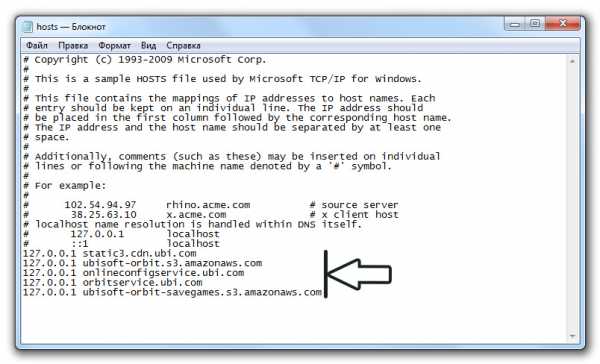




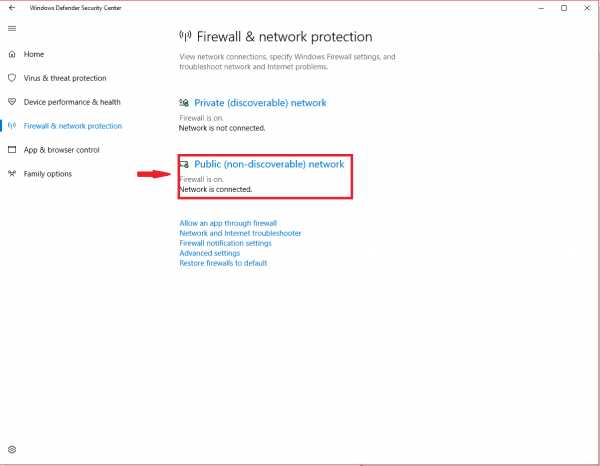

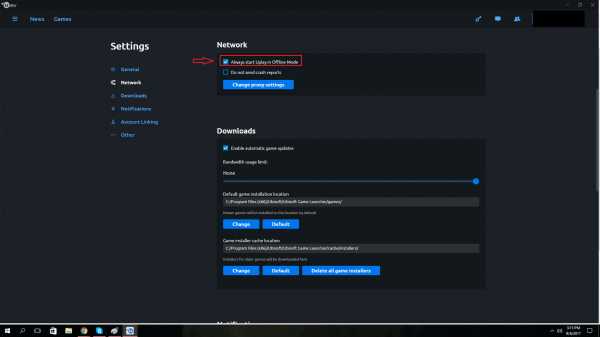


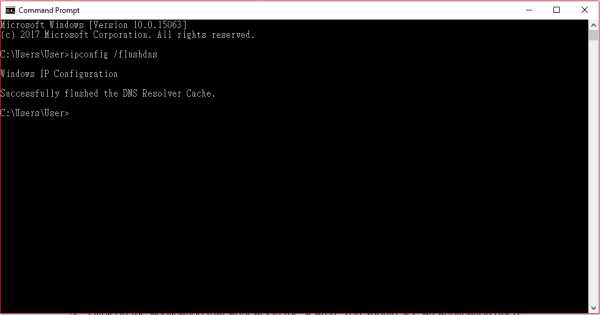
Оставить комментарий